用手机连接键盘的软件 苹果无线键盘蓝牙连接电脑步骤
日期: 来源:龙城安卓网
当今社会,手机已经成为我们日常生活中不可或缺的工具之一,而对于经常需要进行大量文字输入的用户来说,连接键盘是一个更加高效的选择。苹果无线键盘作为一款优质的外设,通过蓝牙连接电脑能够带来更加流畅的输入体验。下面将介绍如何使用手机连接键盘的软件,实现苹果无线键盘与电脑的蓝牙连接步骤。通过这种方式,不仅可以提高工作效率,还能让用户在使用电脑时更加便捷和舒适。愿本文能够帮助到有需要的读者。
苹果无线键盘蓝牙连接电脑步骤
具体步骤:
1.首先用户需要打开自己mac的蓝牙,然后搜索附近的蓝牙设备。

2.找到无线键盘的蓝牙进行连接: 打开蓝牙键盘的开关键,然后打开蓝牙键。使蓝灯处于闪烁状态(有的这两个键是合二为一的)。
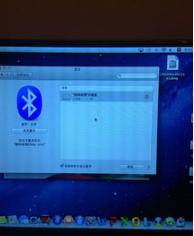
3.也就是蓝牙键盘处于可搜索状态,然后打开设备的蓝牙扫描。
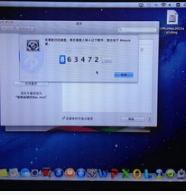
4.搜到蓝牙键盘后,点击配对。这样就会弹出一个4个数字的验证码,然后再键盘上输入该验证码并输入回车键就好了。

5.每次启动后键盘都要按一下(任意键),然后等约2秒才能打字 。

6.不按的话键盘就永远不会激活,那怕过1小时任然需要按一下。等2秒才能开始打字

7.意思就是非要按一下,才能激活,激活过程约2秒

以上就是使用手机连接键盘的软件的全部内容,如果你也遇到了同样的情况,可以参照我的方法来处理,希望对大家有所帮助。












